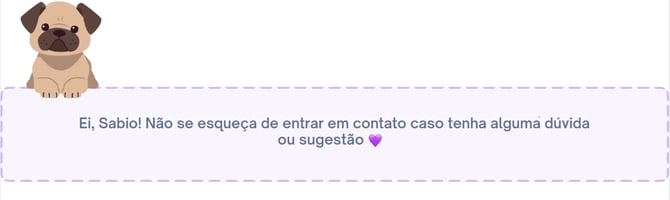Automatize seus e-mails
Economize tempo no envio de seus e-mails e deixe o processo automatizado, para que o e-mail seja enviado quando um evento específico for executado.
✅ Criando uma nova Automação
Passo 1: Vá até Marketing e selecione a opção Automatizações:
Aqui você encontrará a lista de todas as suas automatizações

Passo 2: Agora, clique no botão Criar nova Automação

Passo 3: Selecione o Quando e o tipo de automação:
📌 O Quando é o evento específico que acionará a automação.

Por exemplo, vamos selecionar Quando um usuário se inscreveu em um curso/pacote grátis:

Em seguida, selecionaremos o tipo de automação:

📌 A ter em conta…
-
Se optarmos por Enviar e-mail, será necessário selecionar o e-mail que desejamos enviar, o que mostrará uma lista com todos os e-mails disponíveis.
-
Por outro lado, se escolhermos Realizar operação, teremos a possibilidade de selecionar entre diversas opções.

Para este exemplo, selecionamos que queremos enviar um e-mail de boas-vindas ao usuário que se inscreveu em um curso/pacote:

Passo 4: Não se esqueça de clicar em Salvar
Se já existir uma automação associada a um evento, você será notificado de que há uma ação ativa. No entanto, será possível salvar a nova automação, que substituirá a anterior, evitando assim que o mesmo e-mail seja enviado mais de uma vez para os mesmos usuários.
✅ Editando automatizações já existentes (por padrão)
Passo 1: Vá até a lista de Automatizações e clique no ícone de lápis para editar

Passo 2: Substitua as ações
Neste caso, você pode reutilizar as automatizações existentes.
📌Lembre-se de que é possível desativar e-mails para que não sejam enviados e, consequentemente, a automação também ficará inativa.
Aprenda mais no seguinte artigo:
Personalização de e-mails

Você também pode consultar: